Aggiunta di comandi all'inizio o al termine di un'Attività
Harmony consente di configurare ulteriori comandi all'avvio o all'interruzione di un'Attività. Ad esempio, si potrebbe inviare il comando "Eject" al lettore DVD quando si avvia un'Attività Guarda film in modo da inserire facilmente un DVD.
Utilizzo dell'applicazione mobile
- Selezionare MENU > Configurazione Harmony > Aggiungi/Modifica dispositivi e attività > ATTIVITÀ.

- Selezionare l'Attività da modificare e quindi il momento in cui si desidera aggiungerla (ad esempio, INIZIA).
- Scorrere verso il basso e premere MODIFICA.
- Scorrere verso il basso e premere AGGIUNGI UN PASSAGGIO per aggiungere un ulteriore comando al dispositivo.
- Per aggiungere una pausa tra l'invio dei comandi, selezionare AGGIUNGI RITARDO.
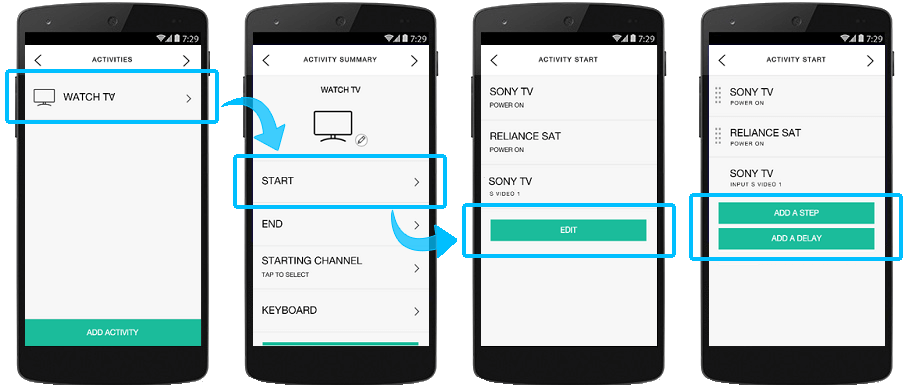
Utilizzo del software desktop
- Accedere al software desktop MyHarmony e selezionare il telecomando dalla galleria.
- Selezionare la scheda Attività sulla sinistra dello schermo e quindi l'Attività che si desidera personalizzare (ad esempio, Guarda TV).
- Selezionare Personalizza questa Attività.
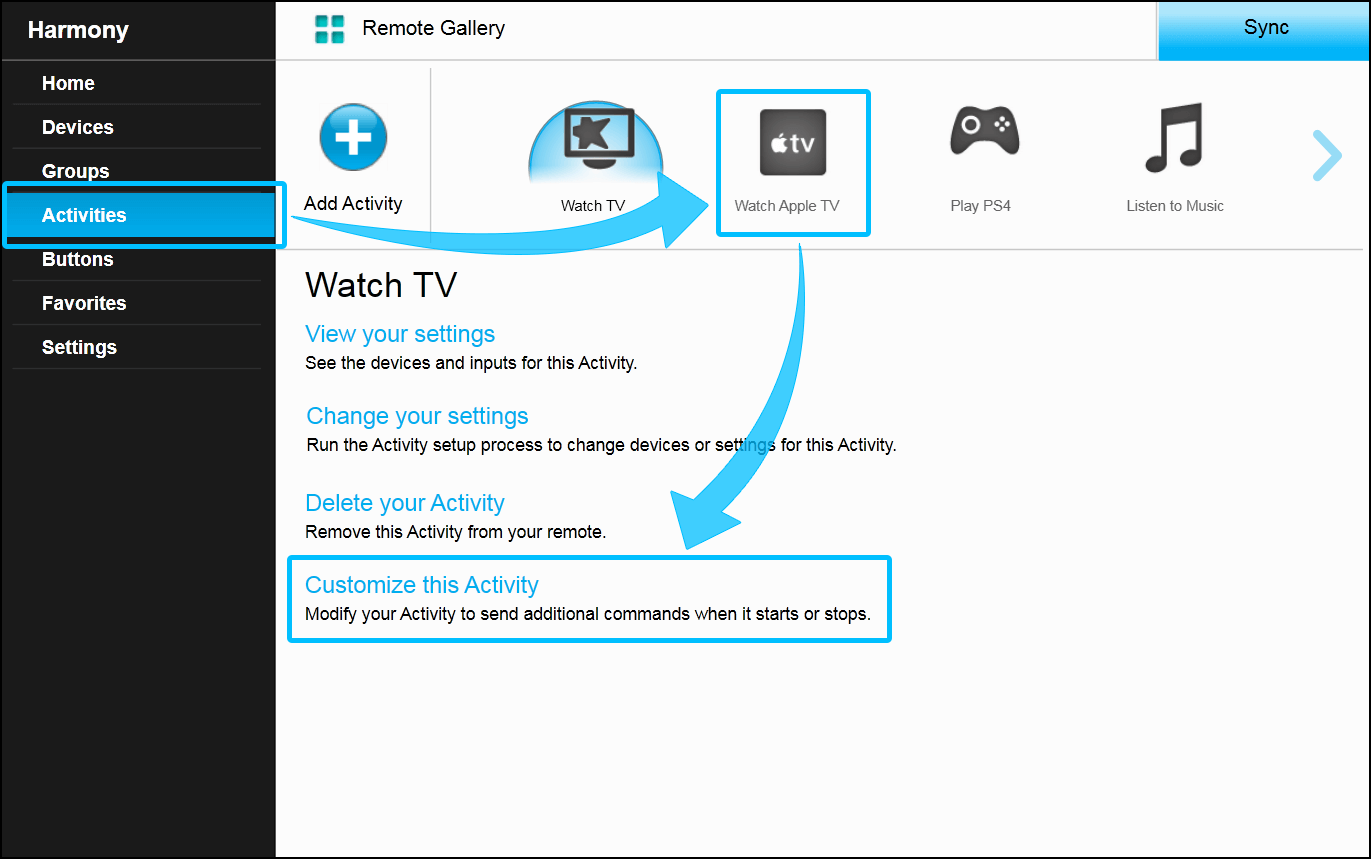
È possibile inviare comandi diversi all'inizio (comandi di avvio) e alla fine (comandi di chiusura) di un'Attività. Alternare le due circostanze facendo clic sulla barra di avvio o di chiusura.
- Selezionare + Aggiungi passaggio e quindi il dispositivo e comando da aggiungere.
- Per aggiungere una pausa tra l'invio dei comandi, utilizzare il pulsante + Aggiungi ritardo per impostarne il valore.
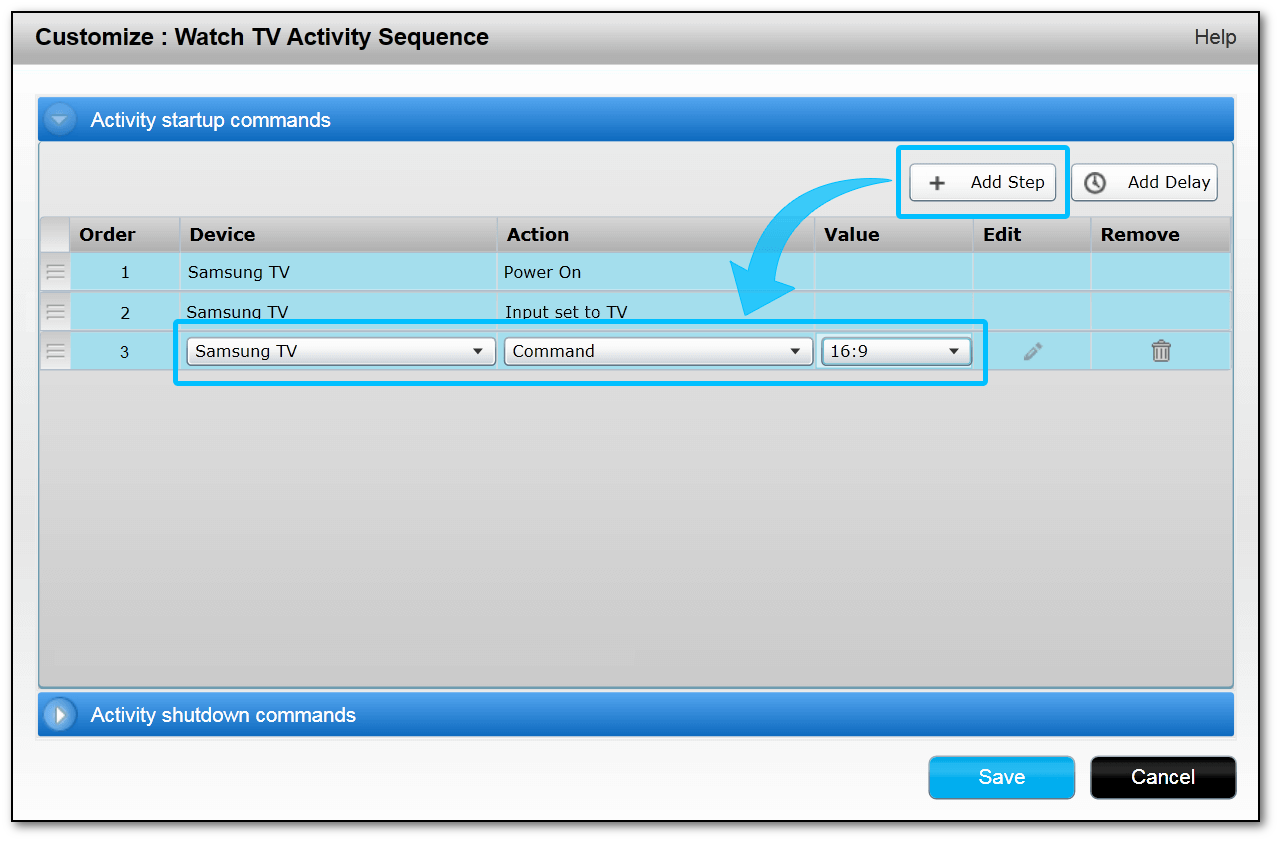
Dopo avere applicato una modifica, ricordarsi di sincronizzare il telecomando.
Utilizzo dell'applicazione desktop
- Avviare l'app Harmony e accedere all'account.
- Selezionare il telecomando Harmony, quindi selezionare ATTIVITÀ> MODIFICA SEQUENZA INIZIALE.
- Seguire le istruzioni visualizzate per completare l'aggiunta del passaggio o ritardo.
- Infine, sincronizzare il telecomando selezionando SINCRONIZZA TELECOMANDO dal menu delle impostazioni.
Note aggiuntive
- Non è possibile utilizzare i comandi di accensione o ingresso per la personalizzazione, poiché potrebbero interferire con la tecnologia Smartstate di Harmony.
- I comandi di personalizzazione delle Attività possono essere riordinati ma non spostati nelle sezioni relative all'alimentazione o all'ingresso di un'Attività.
Selezionare il telecomando
Abbiamo bisogno di sapere per quale tipo di telecomando sono richieste istruzioni. Per iniziare, selezionare una delle opzioni riportate di seguito.


Telecomando incompatibile
Le istruzioni su questa pagina non sono rilevanti per il telecomando Harmony selezionato.
← INDIETRO

 Olandese
Olandese Inglese
Inglese Francese
Francese Tedesco
Tedesco Italiano
Italiano Spagnolo
Spagnolo